Merhabalar, bu konumuzda qip arama motoru nasıl kaldırılır konusunda sizlere bilgi vermeye çalışacağız.
Bilgisayara ücretsiz olarak indirdiğimiz, ücretsiz deneme, demo yazılımları düzgün olarak yüklemediğimiz den veya bu programlar içine embed edilen bu arama motorları tarayıcımıza yüklendiğinde bulaşmaktadır.
Tarayıcıya bulaşan bu arama motorları tarayıcı her kullandığınız da bu arama motorlarını kullanmak zorunda kalırsınız bu durum sizi rahatsız edebilir. Bizimde bu yazımız da qip kaldırma konusunda sizlere destek vermeye çalışacağız.
Qip arama motorundan kurtulmak için aşağıdaki vereceğimiz adımları takip ederek qip.ru veya qip.ng arama motorlarını kullandığımız Chrome, Mozilla ( Firefox ), Safari, Explorer, Yandex tarayıcılardan kesin bir yollarla temizleyeceğiz.
QİP ARAMA MOTORUNU KALDIRMA
Bu video gösterileni yaptığınızda büyük bir olasılıkla silinecektir. bu işlemi yapmadan önce tüm google chrome tarayıcılarınızı kapatınız ve öyle yapınız daha sonra Google chrome tarayıcınızı tekrar açın ve kaldırılmış olduğu göreceksiniz. Yorum bölümünden Teşekkür etmeyi unutmayınız.
Görev Zamanlayıcı’daki Tetikleyici Programları Kapatalım ;
Arkadaşlar görev zamanlayıcı giriyoruz orada etkin görevler kısımında QKYEG veya Xfire gibi dosyalardan birisini var ise yada ikisi var ise bunların üzerine tıklıyoruz yeni bir pencerede faremiz ile sağ tık ile devre dışı bırakıyoruz bu dosyaları aşağıdaki video nasıl yapıldığı anlatacaktır.
İlk Adım ;
Klasör Ayarlarından > Gizli Dosyaları Gösteri seçiyoruz daha sonra bilgisayarım > C: ( işletim Sistemin olduğu Bölüm ) > Windows > System32 > GroupPolicy > Machine bu klasörü yada içindeki dosyaları siliniz ve kaldırma işlemini tekrar deneyiniz.
AdwCleaner Programı Nasıl Kullanır ?
Bilgisayarımızda AdwCleaner programı ile tarattık dan sona bilgisayarımız yeniden başlayacaktır. Bilgisayarımızda silinen dosyaları , kodları size rapor olarak verecektir. Bu işlemden sonra tekrar deneyiniz kaldırma işlemini.
Program Ekle / Kalır Kontrol Ediniz..
Bilgisayarım > Denetim Masası > Program Ekle Kalır > Bu kısımda bilgisayarınızda yüklü olan programları göreceksiniz . Burada gözünüze çarpan değişik karakterli vfgasdsjkjkj gibi programlar var ise yada bilmediğiniz bir program yüklü ise bunu internet üzerinden ne işe yaradığına bakarak araştırın ve işe yaramıyor ise kaldırınız.
Başlangıçta Çalışan Programlar Kontrol Ediniz..
Bilgisayarınızda başlangıçta yüklenen programları kontrol ederek siz ne kadar sildim deseniz de bilgisayarınızın bir noktasında arka planda açılışta çalışan program olabilir bu programı bularak ne işe yaradığını internet öğrenin işe yaraman programı kaldırınız. ve tekrar uzantıyı kaldırma işlemine devam ediniz. Bunun için başlangıç yerine Görev Zamanlayıcı yazarak aratın ve görev zamanlayıcı kısmında etkin görevler kısmında çalışan programları inceleyiniz.
Tarayıcıları Fabrika Ayarlarına Geri Getirme ;
Diğer Bir işlem ise tarayıcılarını Fabrika Ayarlarına geri döndürmek olacaktır. Tarayıcılarını geri yüklemek için aşağıdaki konu başlıklarını kontrol edebilirsiniz.
Explorer Nasıl resetlenir Buradan
Mozilla Nasıl resetlenir Buradan
Chrome Nasıl resetlenir Buradan
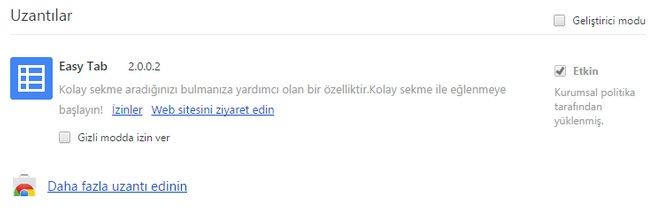
Registry ( Kayıt Defterini ) Temizleyerek ;
Bilgisayarımızın Kayıt Defterininden Easy Tab silmek için Google Chrome Tarayıcımızı ilk önce kapatmamız gerekecektir. Chrome Tarayıcı kapattık dan sonra Win + R Tuş kombinasyonu ile Çalıştır Penceresini açıyoruz ve Regedit komutunu yazarak Enter tuşuna basarak Kayıt defterini açıyoruz.
HKEY_LOCAL_MACHINE\SOFTWARE\Policies\Google\Chrome Adımlarını izliyoruz.
Chrome Klasörü altında ExtensionInstallForcelist klasörünü göreceksiniz. bunun üzerine bir kere tıklayalım ve sağ kenarda gördüğünüz jkgtpgddcvmssdas gibi gördüğünüzde değeri siliniz.
Diğer Bir Yol ;
Google Chrome > Ayarlar > Diğer Araçlar > Uzantılar > Geliştirici Modu işaretleyerek aktif ediyoruz. Easy Tab kimlik bilgisini buluyoruz.
Daha sonra silemediğiniz uygulamanın Easy tab kimlik bilgisini aşağıdaki çalıştır penceresine ; Win + R Çalıştır penceresini açıyoruz ve C:\Users\%username%\AppData\


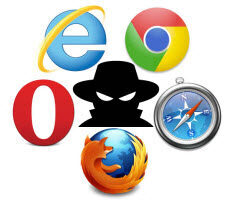



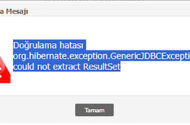

Merhaba İçerikleriniz Çok Harika Bilişim İle ilgili Bilgi Topluluğu olan sitemize beklerim.